Android Ekranını Kök Olmadan PC'nize Nasıl Yansıtırsınız?
Çeşitli / / November 28, 2021
Sen istiyor musun Telefonunuzu köklendirmeden Android ekranını PC'nize yansıtın mı? Bir cihazın ekranını başka bir cihazla uzaktan paylaşma işlemine ekran yansıtma denir. Android'inizin ekranını PC'nize yansıtmaktan bahsetmişken, bu görevi sizin için kolaylaştıracak birçok uygulama var. Bu uygulamalar, ekranları kablosuz veya USB üzerinden paylaşmanıza izin verir ve bunun için androidinizi rootlamanıza bile gerek yoktur. Android'inizin ekranını PC'nize yansıtmanın, telefonunuzda depolanan videoları kopyalamanıza gerek kalmadan PC'nizin büyük ekranında izleyebilmeniz gibi birkaç olası kullanımı vardır. Son dakika ve cihazınızın içeriğini bilgisayarınıza bağlı projektörde sunmak mı istiyorsunuz? Bilgisayarınızda çalışırken her bip sesi geldiğinde telefonunuzu almak zorunda kalmaktan bıktınız mı? Bundan daha iyi bir yol olamaz. Bu uygulamalardan bazılarını görelim.

İçindekiler
- Android Ekranını Kök Olmadan PC'nize Nasıl Yansıtırsınız?
- AIRDROID (Android Uygulaması) kullanarak Android Ekranını PC'nize yansıtın
- MOBIZEN MIRRORING (Android Uygulaması) kullanarak Android Ekranını PC'nize yansıtın
- VYSOR (Masaüstü Uygulaması) kullanarak Android Ekranını PC'nize yansıtın
- CONNECT APP (Windows yerleşik Uygulaması) kullanarak Android Ekranını PC'nize yansıtın
- TEAMVIEWER kullanarak Android Ekranını PC'nize yansıtın
Android Ekranını Kök Olmadan PC'nize Nasıl Yansıtırsınız?
Emin ol bir geri yükleme noktası oluştur sadece bir şeyler ters giderse diye.
AIRDROID (Android Uygulaması) kullanarak Android Ekranını PC'nize yansıtın
Bu uygulama, telefonunuzun dosya ve klasörlerini yönetebilmeniz, içerik paylaşabilmeniz, metin mesajları gönderip alabilmeniz, ekran görüntüsü alabilmeniz gibi bazı önemli özellikleri PC'nizden sağlar. Windows, Mac ve Web için kullanılabilir. AirDroid'i kullanmak için şu basit adımları izleyin:
1.Telefonunuzda Play Store'u açın ve yükleyin AirDroid.

2. Kaydolun ve yeni bir hesap oluşturun, ardından e-postanızı doğrulayın.

3.Telefonunuzu ve PC'nizi aynı yerel ağ.
4. tıklayın transfer düğmesi uygulamada seçin ve AirDroid Web seçeneği.


5. PC'nizi şu şekilde bağlayabilirsiniz: QR kodunu tarayarak veya doğrudan IP adresini girerek, uygulamada sağlanan, bilgisayarınızın web tarayıcısında.

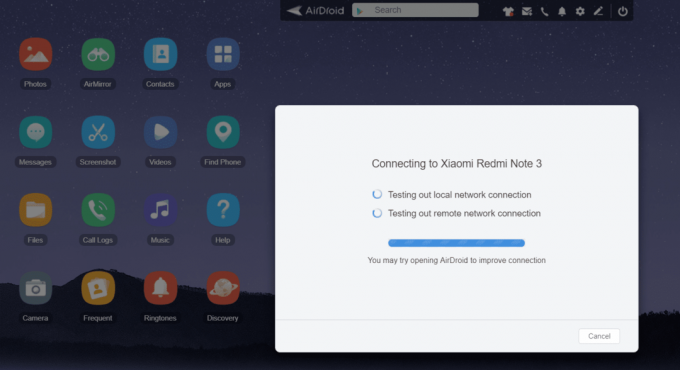
6. Artık telefonunuza PC'nizden erişebilirsiniz.
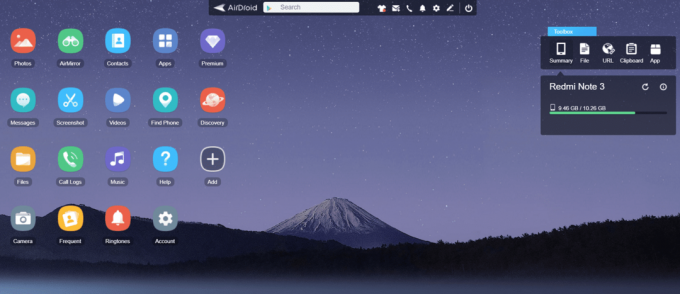
7. Telefonunuzun ekranını PC'nizde görmek için Ekran Görüntüsü'ne tıklayın.

8. Ekranınız yansıtıldı.
MOBIZEN MIRRORING (Android Uygulaması) kullanarak Android Ekranını PC'nize yansıtın
Bu uygulama AirDroid'e benzer ve aynı zamanda telefonunuzdan oyun kaydetmenize izin verir. Bu uygulamayı kullanmak için,
1.Telefonunuzda Play Store'u açın ve yükleyinMobizen Yansıtma.
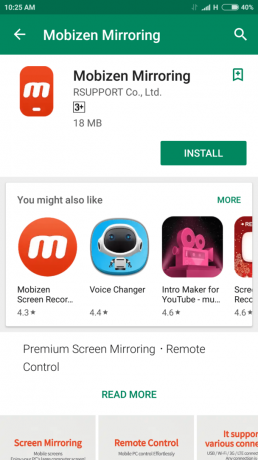
2. ile kaydolun Google veya yeni bir hesap oluşturun.

3.Bilgisayarınızda şuraya gidin: mobizen.com.
4.Telefonunuzdakiyle aynı hesapla oturum açın.

5. tıklayın Bağlamak ve size 6 haneli bir OTP sağlanacaktır.
6.OTP'yi girin bağlanmak için telefonunuzda

7. Ekranınız yansıtıldı.
VYSOR (Masaüstü Uygulaması) kullanarak Android Ekranını PC'nize yansıtın
Bu, yalnızca Android ekranınızı yansıtmanıza izin vermekle kalmayıp aynı zamanda bilgisayarınızdan Android ekranınızın tam kontrolünü sağladığı için en harika uygulamadır. Klavyenizden yazabilir ve fareyi tıklayıp kaydırmak için de kullanabilirsiniz. Herhangi bir gecikme istemiyorsanız bu masaüstü uygulamasını kullanın. Ekranı neredeyse hiç gecikme olmadan gerçek zamanlı yansıtmak için kablosuz olarak değil, USB kablosu aracılığıyla yansıtır. Ayrıca, telefonunuza herhangi bir şey yüklemeniz gerekmeyecek. Bu uygulamayı kullanmak için,
1. İndir vizör PC'nizde.
2.Telefonunuzda etkinleştirin USB hata ayıklama ayarlarda geliştirici seçeneklerinde.


3. Etkinleştirebilirsiniz geliştirici Seçenekleri içindeki yapı numarasına 7-8 kez dokunarakTelefon hakkında' ayarları bölümü.
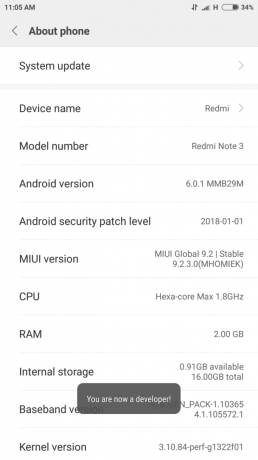
4. Bilgisayarınızda Vysor'u başlatın ve ' üzerine tıklayıncihazları bul’.
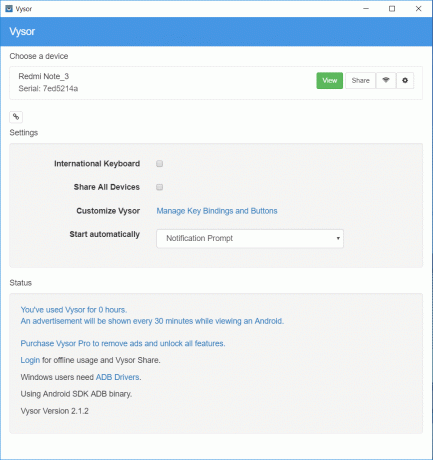
5.Telefonunuzu seçin ve artık telefon ekranınızı Vysor'da görebilirsiniz.

6.Artık bilgisayarınızdaki uygulamaları kullanabilirsiniz.
CONNECT APP (Windows yerleşik Uygulaması) kullanarak Android Ekranını PC'nize yansıtın
Connect uygulaması, telefonunuza veya PC'nize herhangi bir ekstra uygulama indirmenize veya yüklemenize gerek kalmadan, ekran yansıtma için Windows 10'da (Yıldönümü) kullanabileceğiniz çok temel bir yerleşik güvenilir uygulamadır.
1. Aramak için arama alanını kullanın Bağlamak ve ardından connect uygulamasını açmak için üzerine tıklayın.
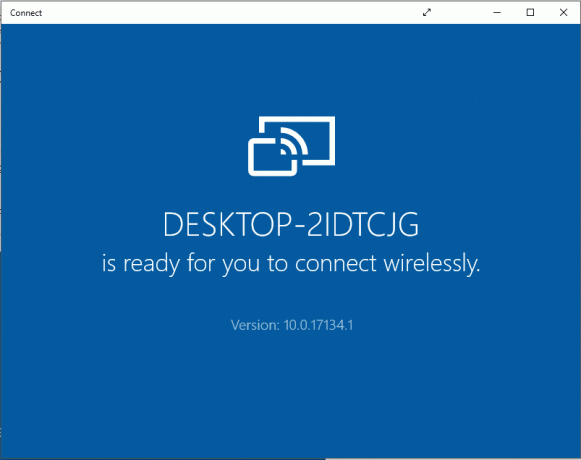
2.Telefonunuzda ayarlara gidin ve açın Kablosuz Ekran.

4. Artık telefon ekranını Connect uygulamasında görebilirsiniz.

TEAMVIEWER kullanarak Android Ekranını PC'nize yansıtın
TeamViewer, uzaktan sorun gidermede kullanımıyla tanınan ünlü bir uygulamadır. Bunun için hem mobil uygulamayı hem de masaüstü uygulamasını indirmeniz gerekecek. TeamViewer, birkaç Android telefonun bilgisayardan tam olarak uzaktan kontrolüne izin verir, ancak tüm Android cihazlar desteklenmez. TeamViewer'ı kullanmak için,
1. Play Store'dan indirin ve yükleyin TeamViewer Hızlı Destek Telefonunuzu uygulayın.
2.Uygulamayı başlatın ve kimliğinizi not edin.

3.İndirin ve kurun Takım Görüntüleyici Bilgisayarınızdaki yazılım.
4.İş Ortağı Kimliği alanına, Android kimliği ve ardından üzerine tıklayın Bağlamak.

5.Telefonunuzda üzerine tıklayın İzin vermek İstemde uzaktan desteğe izin vermek için.
6.Telefonunuzda gerekli diğer izinleri kabul edin.
7.Telefonunuzun ekranını artık TeamViewer'da görebilirsiniz.

8.Burada bilgisayar ile telefonunuz arasında mesaj desteği de sağlanmaktadır.
9.Telefonunuza bağlı olarak, uzaktan kumanda veya sadece ekran paylaşımı özelliğine sahip olabileceksiniz.
10.Ayrıca her iki cihaz arasında dosya gönderip alabilir ve telefonunuzun uygulamalarını bilgisayarınızdan kaldırabilirsiniz.

Bu uygulamalar ve yazılımlar aracılığıyla, önce telefonunuzu rootlamanıza gerek kalmadan Android ekranınızı PC'nize veya bilgisayarınıza kolayca yansıtabilirsiniz.
Tavsiye edilen:
- Chrome'da Kayıtlı Şifre Nasıl Görüntülenir
- Windows 10'da Başlangıç klasörü nerede?
- Bireysel Bileşenleri Güncellemek için Chrome Bileşenlerini Kullanın
- Windows 10'da Sistem Dili Nasıl Değiştirilir
Umarım yukarıdaki adımlar yardımcı olmuştur ve şimdi kolayca yapabilirsiniz Android Ekranını PC'nize Yansıtın, ancak bu eğitimle ilgili hala herhangi bir sorunuz varsa, bunları yorum bölümünde sormaktan çekinmeyin.



